Eemaldage Yardood.com viirus (Edasi arendatud juhend) - Oct 2017 uuendus
Yardood.com viiruse eemaldamise juhend
Mis on Yardood.com viirus?
Asjaolud, mida sa ei pruugi veel teada Yardood.com kohta:
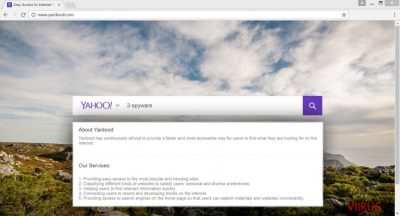
Kui sul on veebis lehitsemisega raskuseid, on võimalik, et oled nakatunud Yardood.com viirusega. Selle kaaperdaja rünnak väljendub eelkõige brauseriga seotud muudatuste ja üleüldise brausimiskiiruse vähenemise kaudu – näiteks võivad veebilehed laadida kauem, brauser võib kokku joosta, sind suunatakse juhuslikult mujale jne. Sellise käitumise tõttu kuulub Yardood potentsiaalselt soovimatute programmide (PUP) ja brauserikaaperdajate hulka.
Viirust levitatakse üheskoos vabavaradega ning see võtab sihikule kõige populaarsemaid veebibrausereid. Esimene märk selle kohta, et arvuti on nakatunud selle viirusega on see, kui avastad ühel päeval veebilehitseja avamisel, et su avaleheks on Yardood. Sellel brauserikaaperdajal on ka teisi versioone, mis võtavad sihikule teatud riigid : us.yardood.com, fr.yardood.com, ja uk.yardood.com.
See kahtlane otsingumootor väidab, et pakub kiiremat ja paremat otsinguteenust – arendajad väidavad, et tööriist võimaldab leida vajalikku informatsiooni kiiresti ning saad ligipääsu kiiresti kõige populaarsematele veebilehtedele. Need ilusad lubadused on aga tõest kaugel. Selle asemel, et suunata kasutajad kasulikele ja asjakohastele veebilehtedele, suunab see kaaperdaja kasutaja hoopis sponsoreeritud kolmandate poolte lehtedele.
Kahjuks pakub Yardood.com kaaperdaja muudetud otsingutulemusi , mille hulgas on reklaamsisu. Kasutades nakatunud veebilehitsejat on väga raske leida endale vajalikku informatsiooni ning sa võid sattuda hoopis väga ohtlikele veebilehtedele. Yardood.com ümbersuunamisfunktsioon on üsna murettekitav, kuna nakatunud veebilehti külastades võib su arvuti nakatuda tõsise küberohuga või sa võid kaotada oma isikuandmeid.
Pärast arvutisse pääsemist muudab Yardood.com pahavara veebilehitseja sätteid ja muudab brauseri uueks avaleheks ning vaikimisi otsingumootoriks oma domeeni. Samuti lisab viirus mitmetele kiirteedele oma kirje, võib muuta Windowsi kirjeid ning võib laadida lisarakendusi, mis kaitsevad viirust maha laadimise eest.
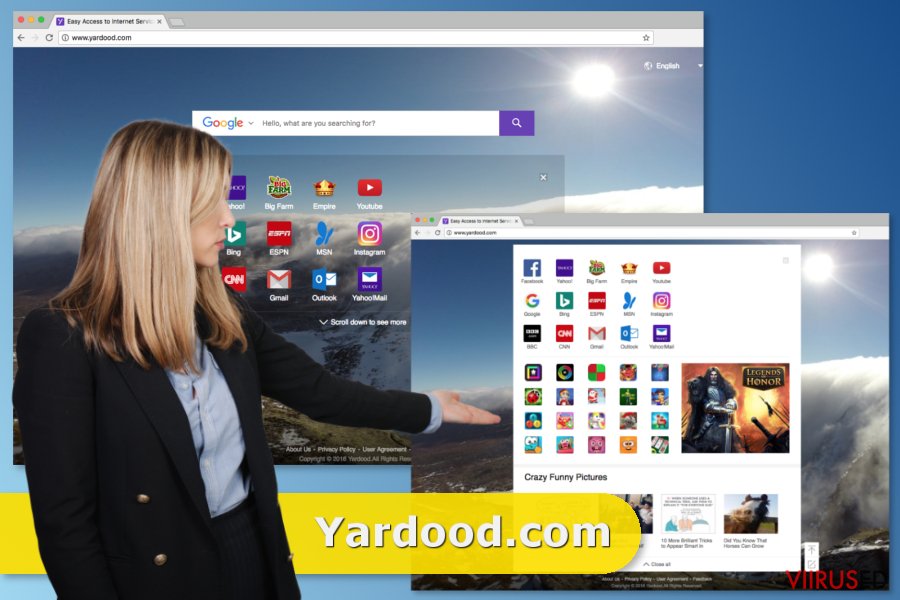
Kõik need muudatused takistavad kasutajal oma veebilehitseja sätete lähtestamist, seega saab kasutaja eemaldada Yardood.com'i üksnes siis, kui brauserikaaperdaja on arvutist eemaldatud. Kui sulle on tundunud, et see kahtlane otsingumootor on kasulik ning sa ei soovi sellest kohe lahti saada, peaksid sa arvesse võtma, et see tööriist jälgib ka sinuga seotud informatsiooni.
Asjaolu, et see brauserikaaperdaja jälgib su brausimistegevusi, ei ole meie väljamõeldis, see on lausa kirjas nende privaatsuspoliitikas. Kaaperdajat huvitab, milliseid veebilehti sa külastad, milliseid otsingumärksõnu sa otsid, mis on su IP-aadress, veebis veedetud aeg, brauseri tüüp, keel. Alljärgnevalt on toodud väljavõte nende privaatsuspoliitikast:
When you use Yardood’s services, the server will automatically record certain information, including URL, IP address, type of browser, language used, and the date and time of visit, etc., with the sole purpose being to provide you with better services.
Selle informatsiooni kogumise eesmärk peaks olema parema teenuse pakkumine, ent sa ei saa kunagi olla kindel, mis plaanid programmi arendajatel tegelikult on. Seetõttu soovitame me Yardood.com'i eemaldamisega kiirustada. Sa saad oma süsteemi puhastada väga kiiresti FortectIntego või mõne teise sarnase tunnustatud viirusetõrje abil.
Kuidas installeerida programme turvaliselt?
Selliste brauserikaaperdajate arendajad kasutavad oma programmi levitamiseks kahtlaseid meetodeid. Neist kõige levinum on programmikomplektide tehnika ning seeläbi lisatakse PUP valikuvariandina mõne vabavara installatsiooni juurde. Kui kasutaja installeerib uusi programme, võib ta sattuda Yardood.com rünnaku osaliseks. See võib juhtuda siis, kui installeerida uusi programme “Recommended”, “Quick” või “Standard” sätetega.
Nii ei näe kasutaja lisavalikuid ning laadib kõik alla. Seepärast on oluline valida installeerimisviisardis üksnes “Advanced” või “Custom” valikud, mis võimaldavad valida laadimiseks üksnes soovitud programmid. Kui sa vaatad installeerimisvalikuid väga ettevaatlikult, võid lisaks lisarakenduste nimekirjale näha ka vaikimisi märgitud valikuid, millega sa nõustuksid yardood.com, us.yardood.com, fr.yardood.com või uk.yardood.com lehe tegema oma uueks avaleheks.
Kui sa aga kiirustad installeerimisega, võib see kõik kahe silma vahele jääda ning brauserikaaperdaja satubki arvutisse.
Eemalda Yardood.com vastavalt nendele juhistele:
Brauserikaaperdajad on pigem tüütud kui ohtlikud ning seetõttu saab ka Yardood.com viirust eemaldada nii käsitsi kui ka automaatselt. Käsitsi eemaldamine võtab aga rohkem aega ja pingutusi, kuna sa pead üles leidma kõik viirusega seotud kirjed. Kaaperdaja võis laadida arvutisse mõningaid “abipluginaid”, seega sa pead kõik kahtlased kirjed kustutama.
See võib olla üsna keeruline vähem kogenud arvutikasutajatele, seega soovitame valida Yardood.com eemaldamiseks automaatse meetodi. Selle jaoks vajad usaldusväärset uuendatud pahavaratõrjet – tee sellega kogu süsteemile skänneering. Nii vabaned viirusest vaid paari minutiga ning saad probleemideta lähtestada veebilehitsejaid.
FortectIntego aitab eemaldada viiruse kahjusid. SpyHunter 5Combo Cleaner ja Malwarebytes aitavad tuvastada potentsiaalselt soovimatuid programme ja viiruseid ning nendega seotud faile ja registrikirjeid.
Yardood.com viiruse manuaalse eemaldamise juhend
Eemaldage Yardood.com süsteemidest Windows
Kui Yardood.com kaaperdaja on Windowsi operatsioonisüsteemis, pead sa maha laadima kõik kirjed, mis on viirusega seotud.
-
Klikka Start → Control Panel → Programs and Features (kui oled Windows XP kasutaja, klikka Add/Remove Programs).

-
Olles programmi Windows 10 / Windows 8 kasutaja klikka seejärel parema hiireklahviga ekraani vasakus allnurgas. Kui Quick Access Menu ilmub, siis vali Control Panel ja Uninstall a Program.

-
Desinstalleeri Yardood.com ja sellega seotud programmid
Siin, otsi programmi Yardood.com või ühtegi teist hiljuti installeeritud kahtlast programmi. -
Installeeri need maha ja klikka OK nende muutuste salvestamiseks.

Eemaldage Yardood.com süsteemist Mac OS X
Kui su Mac OS X on nakatunud Yardood.com viirusega pead sa üles otsima ja eemaldama kõik kirjed, mis võivad olla kaaperdajaga seotud.
-
Kui kasutad OS X, klikka nupul Go ekraani üleval vasajkus osas ja vali Applications.

-
Oota kuni näed kausta Applications ja otsi sealt üles Yardood.com või teised kahtlased programmid, mis esinevad. Nüüd klikka parema klahviga igal sellisel sissekandel ja vali Move to Trash.

Eemaldage Yardood.com viirus programmist Microsoft Edge
Järgi juhiseid ning eemalda Microsoft Edge'ist kõik kahtlased laiendused.
Taastage Microsoft Edge seaded (meetod 1):
- Käivitage Microsoft Edge'i rakendus ja klikake More (kolm täppi ekraani üleval paremas nurgas).
- Klikake Settings avamaks rohkem võimalusi.
-
Kui Settings aken avaneb, siis klikake nuppu Choose what to clear valiku Clear browsing data all.

-
Siin valige kõik, mida eemaldada soovite ja klikake Clear.

-
Nüüd peaksite nupul Start (Windowsi logo) tegema parema hiireklahviga klõpsu. Seejärel valige Task Manager.

- Olles Processes aknas, otsige üles Microsoft Edge.
-
Parema hiireklahviga klõpsake sellel ja valige Go to details. Kui nupp Go to details pole nähtav, siis klikake More details ja korrake eelmisi samme.


-
Kui Details aken avaneb, siis otsige üles iga kirje, mille nimes sisaldub Microsoft Edge. Klõpsake parema hiireklahviga kõigi selliste kirjete peal ja valige End Task nende kirjete lõpetamiseks.

Microsoft Edge brauseri lähtestamine (meetod 2):
Kui meetod 1 ei toiminud Teie jaoks, siis on Teil tarvis kasutada keerulisemat Edge'i lähtestusmeetodit.
- Märkus: Teil on tarvis on kindlasti tarvis oma andmed seda meetodit kasutades varundada.
- Otsige see kaust oma arvutis üles:
C:\Users\%username%\AppData\Local\Packages\Microsoft.MicrosoftEdge_8wekyb3d8bbwe. -
Valige iga kirje, mis sellesse salvestatud on ja tehke oma parema hiireklahviga klõps. Valige Delete valik.

- Klikake nupul Start (Windowsi logo) ja tippige window power reale Search my stuff.
-
Parema hiireklahviga klõpsake kirjel Windows PowerShell ja valige Run as administrator.

- Olles administraator: Ilmub Windows PowerShell'i aken, kleepige see käsurida pärast PS C:\WINDOWS\system32> ja vajutage Enter:
Get-AppXPackage -AllUsers -Name Microsoft.MicrosoftEdge | Foreach {Add-AppxPackage -DisableDevelopmentMode -Register $($_.InstallLocation)\AppXManifest.xml -Verbose}
Kui need sammud on valmis, siis peaks Yardood.com Teie brauserist Microsoft Edge eemaldatud olema.
Eemaldage Yardood.com Mozilla Firefox (FF) juurest
Kontrolli laienduste nimekirja ning otsi üles kahtlased laiendused ja pluginad. Yardood.com brauserikaaperdaja võis laadida brauserisse kahtlaseid kirjeid, mis tuleb eemaldada.
-
Eemalda ohtlikud laiendused
Ava Mozilla Firefox, klikka menüü-ikoonil (pleval paremas nurgas ja vali Add-ons → Extensions.
-
Siin, vali Yardood.com ja teised kaheldava väärtusega pluginad. Klikka Remove nende kirjete kustutamiseks.

-
Lähtesta Mozilla Firefox
Klikka menüüs Firefox üleval vasakul nurgas ja klikka küsimärgil. Siin, vali Troubleshooting Information.
-
Nüüd on näha Reset Firefox to its default state teade koos Reset Firefox nupuga. Klikka seda nuppu mitu korda ja vii Yardood.com eemaldamine lõpule.

Eemaldage Yardood.com Google Chrome juurest
Sa võid leida Laienduste nimekirjast mitmeid kahtlaseid kirjeid, mis võivad olla seotud Yardood.com viirusega. Eemalda need kõhklemata, sest need võivad jätkata su andmete jälgimist või võivad kaasa tuua uue kaaperdamise.
-
Kustuta pahatahtlikud pluginad
Ava Google Chrome, klikka menüü-ikoonil (pleval paremas nurgas ja vali Tools → Extensions.
-
Siin, vali Yardood.com ja teised pahatahtlikud pluginad ja vali rämpsu ikoon nende sissekannete kustutamiseks.

-
Klikka uuesti menüü-ikoonil ja vali Settings → Manage Search engines sektsioonist Search.

-
Olles Search Engines... juures, eemalda pahatahtlikud otsilmootorid. Alles peaks jääma ainult Google või eelistatud domeeni nimi.

-
Lähtesta Google Chrome
Klikka menüü-ikoonil Google Chrome üleval paremas nurgas ja vali Settings. -
Keri lehekülje lõppu ja klikka Reset browser settings.

-
KlikkaReset selle tegevuse kinnitamiseks ja vii Yardood.com eemaldamine lõpuni.

Eemaldage Yardood.com Safari juurest
Sa peaksid pärast Yardood.com rünnakut kontrollima laienduste nimekirja ning eemaldama kõik kahtlased kirjed, mis võidi laadida brauserisse sinu nõusolekuta.
-
Eemalda ohtlikud laiendused
Ava Safari veebibrauser ja klikka Safari menüüs, ekraani ülemises vasakus nurgas. Olles seda teinud, vali Preferences.
-
Siin, vali Extensions ja otsi üles Yardood.com või teised kahtlased sissekanded. Klikka uuesti nuppu Uninstall ja saa igast sellisest sissekandest lahti.

-
Lähtesta Safari
Ava brauser Safari ja klikka menüü-sektsioonis Safari ekraani ülemises vasakus servas. Siin, vali Reset Safari....
-
Nüüd on näha detailne dialoogiaken, mis on täidetud lähtestusvalikutega. Iga selline valik on tavaliselt linnukesega märgitud, kuid on võimalik täpsustada, millist valikut soovitakse lähtestada ja millist mitte. Klikka nuppu Reset selleks, et viia Yardood.com eemaldamise protsess lõpule.

Olles desinstalleerinud selle potentsiaalselt mittesoovitava programmi (PUP) ja korda teinud oma iga veebibrauseri, soovitame me Teil skanneerida oma arvutit tuntud nuhkvara-vastase programmiga. See aitab Teil saada lahti Yardood.com registri jälgedest ja samuti identifitseerida sellega seotud parasiidid või võimalikud pahavara nakatumised Teie arvutis. Selleks puhuks on Teil võimalik kasutada meie kõrgeima hinnanguga pahavara eemaldajat: FortectIntego, SpyHunter 5Combo Cleaner või Malwarebytes.
Teile soovitatud
Ära lase valitsusel enda järel nuhkida
Valitsustel on kombeks jälgida inimeste andmeid ning isegi nuhkida kodanike järel, seega sa peaksid seda silmas pidama ja uurima rohkem kahtlaste infokogumise taktikate kohta. Selleks, et vältida mistahes soovimatut valitsusepoolset jälgimist, tuleks internetti kasutada täiesti anonüümselt.
Kui kasutad internetti, saad valida mistahes asukoha selleks, et netisisu näha ilma, et peaksid taluma olulisi piiranguid. Naudi internetikasutust ilma häkkimise riskita, kasutades Private Internet Access VPN-teenust.
Kontrolli, millist infot valitsused ja muud soovimatud osapooled saavad näha siis, kui sa internetis surfad. Isegi, kui sa ei tegele seadusevastaste toimingutega või usaldad oma teenusepakkujaid ja platvorme, ole alati omaenda turvalisuse ja heaolu huvides kahtlustav ning kasuta ennetavaid meetmeid nagu VPN-teenused.
Tee failidest tagavarakoopiad, juhuks, kui sind tabab pahavararünnak
Arvutikasutajad võivad saada mitmesuguseid kahjusid kübernakkuste tõttu, kuna nad on ise jätnud midagi tegemata. Pahavara põhjustatud tarkvaraprobleemid või otsesed andmekaotused krüpteeringu tõttu võivad tekitada seadmele mitmeid probleeme või põhjustada püsivat kahju. Kui sul on korralikud tagavarakoopiad, saad pärast taoliseid intsidente oma tööd aga muretult jätkata.
Pärast seadmele mistahes muudatuste tegemist on oluline teha tagavarakoopiad, et saaksid alati naasta oma töö juurde, isegi, kui pahavara on midagi seadmes muutnud või põhjustanud andmekaotuseid. Kui sul on olemas iga olulise dokumendi või projekti eelmise versiooni koopia, saad vältida tülikaid olukordi. Sa tänad end, kui peaksid kunagi pahavara otsa sattuma. Süsteemi taastamise jaoks kasuta programmi Data Recovery Pro.




























